A4. Skrivare
Det papperslösa samhället är inte riktigt här ännu. Ibland kan även en blivande ingenjör ha nytta av papper. Därför ska vi titta lite på hur du skriver ut, kopierar och scannar.
1. Föra över pengar
Linköpings universitet har ett gemensamt system för utskrifter, scanning och kopiering som fungerar på alla campus. Både utskrifter och kopior kostar pengar, så innan du använder systemet måste du först sätta in pengar.
En förutsättning är att du har ditt LiU-id, alltså det konto som du använder för att logga in i digitala tjänster. Du måste också ha ditt LiU-kort, alltså ett fysiskt passerkort som du bland annat använder för att identifiera dig vid skrivaren.
När du har ditt LiU-id och ditt LiU-kort kan du sätta in pengar via portalen PaperCut. Du loggar in till på webbadressen print.liu.se. Processen är ganska självförklarande, men om du är osäker kan du följa guiden.
2. Skriva ut
Det finns fler olika sätt att skriva ut ett dokument.
Från portalen PaperCut
Du kan skriva ut genom att ladda upp ett dokument till webbtjänsten PaperCut.
- Logga in på print.liu.se.
- Klicka på menyalternativet Webbutskrift och därefter knappen Skicka dokument.
- Du får nu välja mellan två virtuella skrivare. Den ena skriver ut i svartvitt, den andra i färg. Välj en av dem och klicka på knappen Skrivaralternatvi och kontoval.
- Fyll i antalet önskade kopior och klicka på knappen Ladda upp dokument.
- Ladda upp dokumenten genom att klicka och dra dem till uppladdningsfäletet eller klicka på Ladda upp från datorn. Klicka till slut på knappen Ladda upp och avsluta.
När du har följt dessa steg läggs dina dokument i en kö och du ser jobbet i kön under fliken Webbutskrift. Om det är många andra som skriver ut samtidigt kan det ta ett tag för de uppladdade dokumenten att hanteras.
Så fort det står Klart för utskrift i kolumnen status för ett jobb så kan du gå till vilken skrivare som helst på campus och skriva ut dokumentet.
Om du ångrar dig, gå till menyalternativet Skriv ut väntande utskrifter. Klicka där på Avbryt i kolumnen Åtgärd för att avbryta jobbet.
Från en fast LiU-dator
Om du sitter i en datorsal kan du skriva ut direkt från vilket program som helst. Välj skrivaren eduPrint-LiU. På detta sätt skriver du ut direkt och behöver inte vänta på en jobbkö.
Från våra Linux-system går det också att skriva ut direkt från kommandoraden, men det återkommer vi till i senare kapitel.
Från din egen dator
Du kan också sätta upp eduPrint-LiU som skrivare på din egen dator. Följ instruktionerna för ditt operativsystem i PaperCuts Mobility Print Guide.
Övning
Om du har en egen dator i närheten, passa på att se till att du kan skriva ut smidigt via eduPrint-LiU.
3. Var finns skrivarna och vad kostar det?
Om du har laboration i B-huset finns det fyra skrivare i öppna utrymmen som studenter kan använda:
- Bottenvåningen i B-huset, bredvid SU03 mitt emot SU04
- Andra våningen i B-huset, bredvid SU11
- Andra våningen i B-huset, innanför SU15/16
- Bottenvåningen i E-huset, korridoren mellan PC4 och PC5
Alla skrivare på hela Campus Valla finns utsatta på en särskild MazeMap-karta, men observera att många av dessa finns i låsta utrymmen och bara kan användas av personal.
Kostnaden för utskrift i svartvitt på A4 är 0,50 kr för enkelsidigt och 0,95 kr för dubbelsidigt. Vill du skriva ut i färg eller på A3 kostar det lite mer. Se mer detaljer i den aktuella prislistan.
4. Vid skrivaren
De flesta studentskrivare är multifunktionsskrivare av märket Ricoh. De kan skriva ut i färg eller svartvitt, och kan även kopiera eller scanna dokument.
Att genomföra eller ta bort utskrifter
Om du har skrivit ut till skrivaren eduPrint-LiU kommer dina utskrifter att vänta på skrivarservern tills du går till en skrivare och begär att få dem utskrivna. Väl framme vid skrivaren identifierar du dig genom att först föra ditt LiU-kort mot kortläsaren (den lilla svarta dosan till höger om skärmen) och därefter skriva in din pinkod. Du kan också logga in utan LiU-kort genom att skriva in ditt LiU-id.

När du på detta sätt loggas in får du se en enkel meny med olika tjänster som finns till hands. Om du vill skriva ut alla jobb direkt så kan du trycka på Print All längst upp på skärmen. Annars kan du trycka på Print release för att granska alla jobb som du har i kön och ta bort eller välja specifika jobb att skriva ut. Glöm inte att trycka på tangenten markerad med Logout när du är färdig, annars kan någon annan göra kopior som dras på ditt eduPrint-konto.
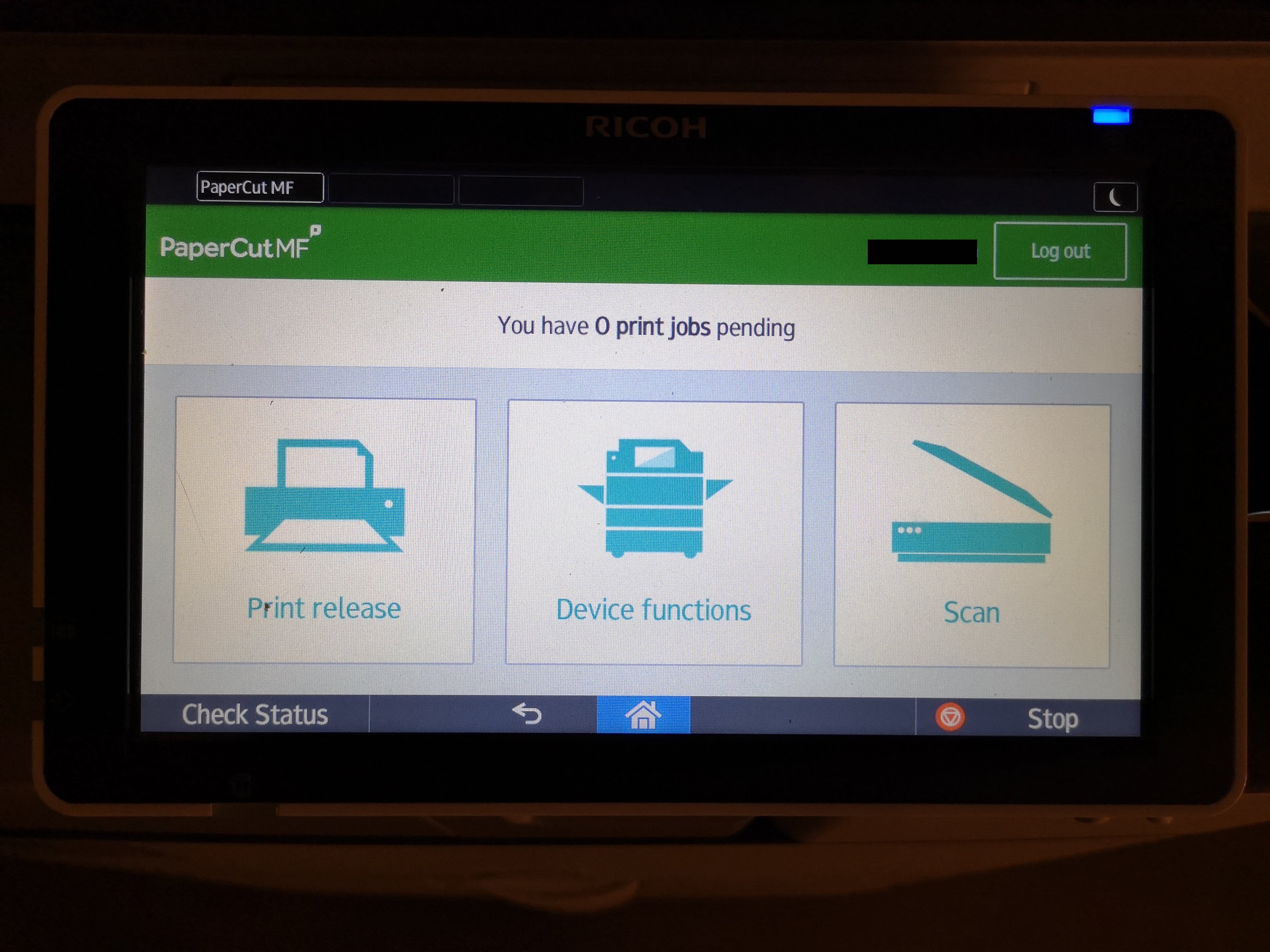
5. Att scanna
För att scanna, dra först LiU-kortet för att identifiera dig och välj därefter funktionen Scan. Skärmen bör därefter ha nedanstående utseende:
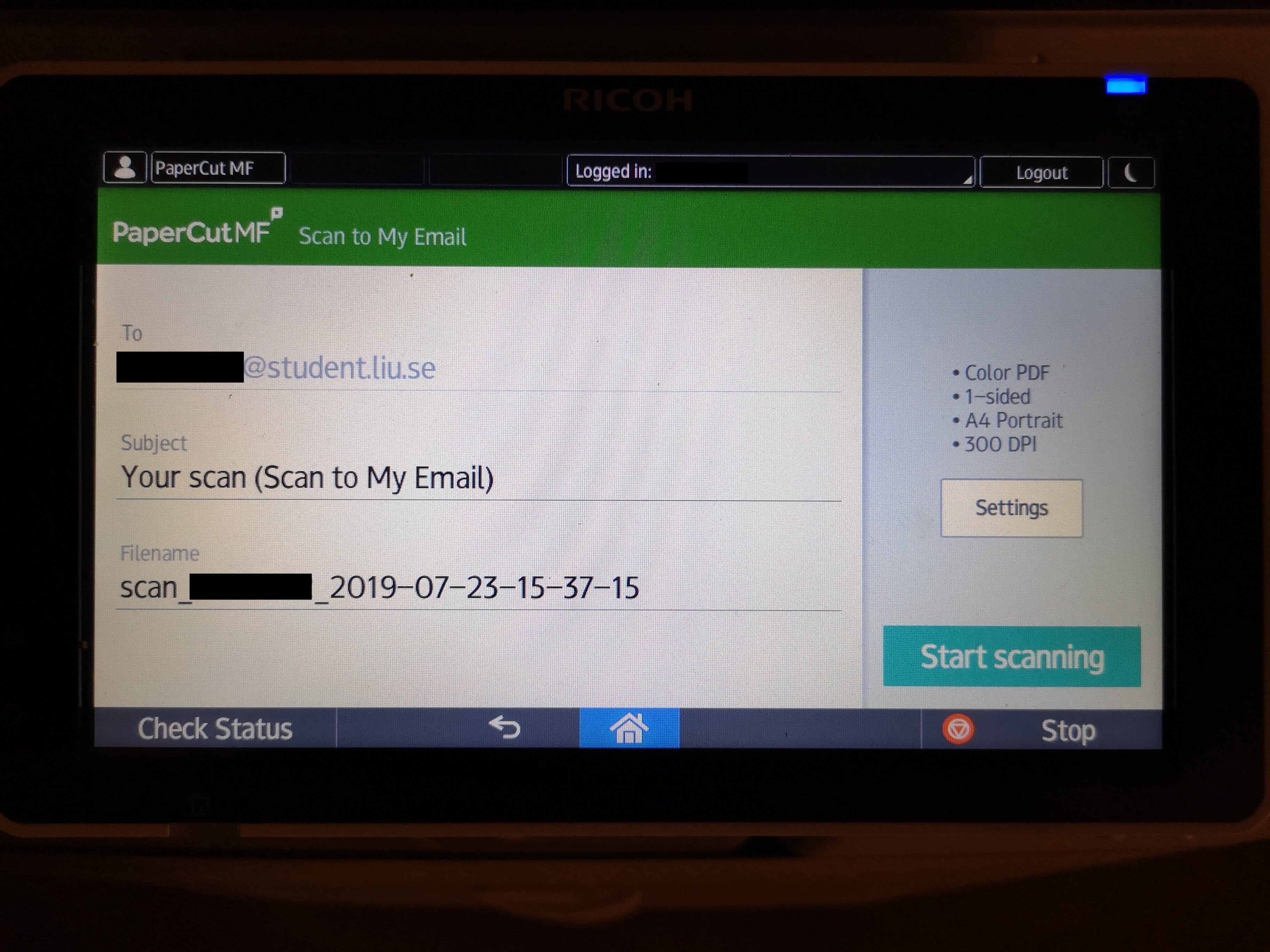
Här genereras ett automatiskt filnamn och ämnesrad med ditt LiU-mejl som mottagare. Alla dessa inställningar kan förändras. Till höger finns en knapp Settings som låter dig ändra inställningar för scanningen så som orientering och bladstorlek. När du är nöjd trycker du på Start scanning. Om du vill scanna flera sidor så orienterar du först den nya sidan innan du trycker på Scan more pages. När du har scannat alla sidor trycker du på Send så skickas filen till mottagarmejlet.
Övning
Om du sitter på campus just nu, lokalisera din närmaste skrivare och prova att scanna något.
6. Felrapportering
Om din utskrift har blivit dålig ska du inte behöva betala för den. För att reklamera en utskrift, gå till PaperCut-portalen, klicka på Senaste utskriftsjobb och därefter Begär återbetalning.
Om skrivaren inte fungerar, tveka inte att felanmäla skrivaren. Vänta inte på att någon annan ska göra det. Skrivarsystemet administeras centralt. Kontakta därför IT:s kundcenter på telefon 013-28 28 28, via e-post till helpdesk@liu.se eller genom att fylla i en felanmälan på webben.
Sammanfattning
Innehållet i det här kapitlet är en sammanfattning av den viktigaste informationen på sidan Skriva ut, kopiera och scanna som du hittar på Liunet student.
- Det kostar att skriva ut och kopiera (typ 50 öre per sida i svartvitt).
- Det är gratis att scanna.
- Hela LiU använder samma skrivarsystem som du når via portalen PaperCut, där du även kan sätta in pengar.
- Du kan skriva ut från datorer i datorsalar, från egen dator eller via webbtjänsten PaperCut.
Diagnos
Vi kommer nu i diagnos A4 kolla vad du har lärt dig om skrivare.
Sidansvarig: Peter Dalenius
Senast uppdaterad: 2025-06-30

